“什麼是BMP文件?”
“ BMP文件是否與 PDF 相同?”
“如何在需要時將BMP文件轉換為 PDF?”
...
BMP還命名位圖圖像文件,用於編碼照片或圖像。 BMP文件應用獨立的光柵圖形數據,因此可以在不使用圖形適配器的情況下打開和查看圖像。當BMP圖像文件因其解壓縮方法而被廣泛使用時,有時人們可能需要將BMP轉換為 PDF 以保持圖像的無損狀態。幸運的是,今天將介紹幾種方法,教您如何在所有設備上自由地將Bitmap轉換為PDF。現在讓我們立即開始閱讀!

壹.最好的BMP到PDF Converter- EasePDF
要在所有設備上輕鬆地將BMP轉換為 PDF,使用在線BMP到 PDF 轉換器可以輕鬆解決這一需求。 EasePDF是一款專業的 PDF 轉換器,通過最簡單的步驟,為在所有設備上將BMP轉換為 PDF 提供高效幫助。無論您使用的是 Windows、Mac、iPhone 還是 Android, EasePDF可以讓您自由地將BMP轉換為 PDF,而無需安裝其他應用程序或擴展程序。
EasePDF的一般功能
#1.可在所有設備上訪問
作為基於網絡的在線 PDF 轉換器,只有在您的設備上安裝了網絡瀏覽器才能使用EasePDF服務。 EasePDF在所有系統上都能流暢運行,包括 Windows、Mac、iOS、Android、Windows Phone 等。
#2.免費且易於使用
EasePDF為所有用戶提供在線轉換和編輯 PDF 文件的免費服務。 EasePDF提供的每個工具都設計有直觀且易於掌握的按鈕。用戶能夠快速掌握它們並開始使用它們來有效地解決 PDF 問題。
尖端
“EasePDF對免費使用設置了限制,但註冊的付費計劃是經濟的。只需 4.95 美元/月或 39.95 美元/年即可無限制地訪問EasePDF的全部功能!”
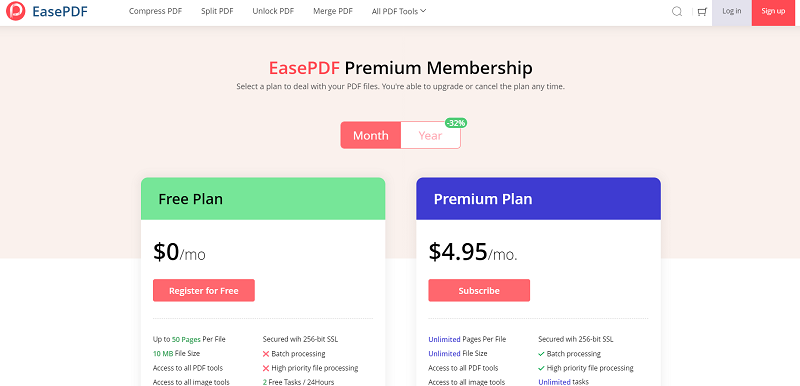
#3.確保安全的先進技術
EasePDF採用了 256 位 SSL 加密來確保所有上傳數據的安全。此外,自動刪除模式可用於在 24 小時內從服務器中刪除上傳的文件。因此用戶可以使用EasePDF而不必擔心任何隱私洩露。
#4.流暢的表現
為確保PDF問題的高效解決, EasePDF內嵌加速技術,以最快的速度提升網站處理文件轉換、上傳和下載過程的性能。網絡穩定時服務不會卡住。
#5.無廣告界面
EasePDF的干淨頁面不包含任何會影響用戶體驗的列表或彈出廣告。這也減少了將任何惡意軟件引入網頁的可能性,這可能會給用戶的數據和設備帶來隱患。
BMP轉PDF教程
本節為您詳細介紹如何通過EasePDF BMP to PDF 轉換器BMP轉換為 PDF。
步驟 1. 添加文件到EasePDF BMP to PDF Converter
在您的網絡瀏覽器中導航到EasePDF BMP to PDF 後,您可以點擊“添加文件”圖標來添加您想要從您的設備轉換為 PDF 文件的BMP圖像。
尖端
“上傳BMP圖片的方式有很多。你可以登錄你的Google Drive、 Dropbox或OneDrive賬戶連接到平台,然後從它的庫中添加BMP 。另外,你可以添加在線BMP圖片,如果你會得到它的 URL。”

步驟 2. 編輯BMP圖像
當BMP圖片上傳到EasePDF BMP轉PDF轉換器時,如果需要調整角度,用戶可以旋轉圖片。此外,他們還可以在其首選項中自定義輸出 PDF 文件的“佈局”、“頁面大小”和“邊距”。
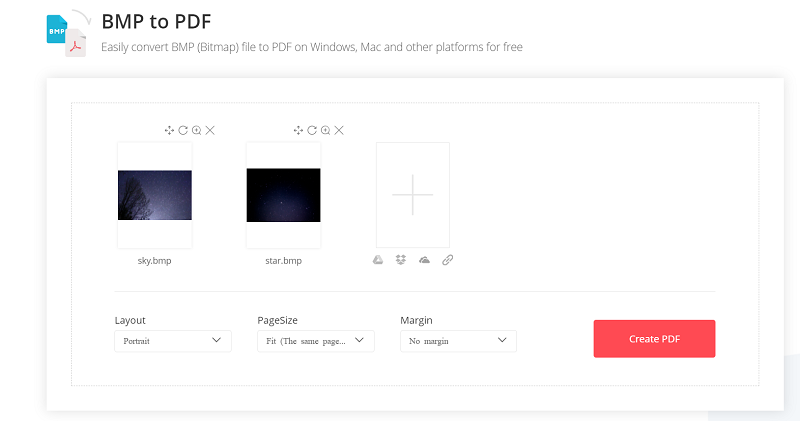
步驟 3. 下載 PDF 文件
編輯 PDF 並點擊“創建 PDF”圖標後, BMP圖像將立即轉換為 PDF。最後,當準備好轉換後的 PDF 文件時,只需點擊“下載”圖標,文件就會直接保存到您的設備中。
二.如何在 Mac 和 Windows 上將BMP轉換為 PDF
除了EasePDF,這裡還有 4 個有用的工具,它們提供了在 Mac、Windows 10 和其他 Windows 系統上將BMP轉換為 PDF 的方便且易於掌握的步驟。
1.Preview
Preview是 Mac 系統的內置應用程序。用戶可以在 Mac 設備上直接訪問該工具,自由使用它來將BMP轉換為 PDF。這是您可以遵循的簡要指南。
步驟 1.在 Mac 上訪問BMP文件並使用Preview應用程序打開它。
步驟 2。在Preview中啟動文件後,您需要轉到“文件”>“導出為 PDF”。
Step 3.彈出窗口,選擇目標文件夾,提交輸出PDF格式的BMP文件。
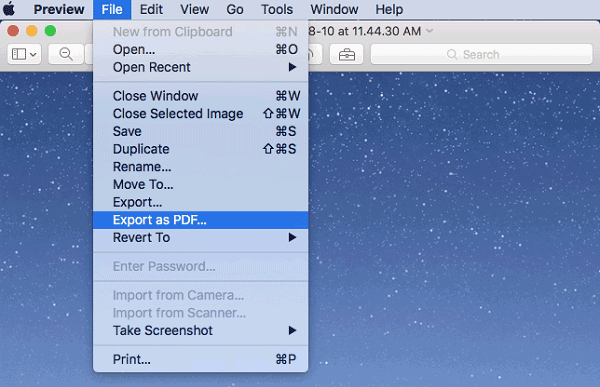
2. 微軟Word
Microsoft Word 是一款適用於 Windows 10/8/7/Vista/XP 和 Mac 用戶的免費編輯軟件。它還設置了一種將BMP圖像轉換為 PDF 的方法。下面是它的工作原理。
步驟 1.同樣,您需要使用 Microsoft Word 軟件打開BMP文件。
第 2 步。然後,轉到“文件”>“導出”並點擊此處提供的“創建 PDF/XPS”選項。
步驟 3.選擇用於保存輸出 PDF 的輸出路徑。
第 4 步。點擊“發布”圖標,然後BMP圖像將以 PDF 格式保存。
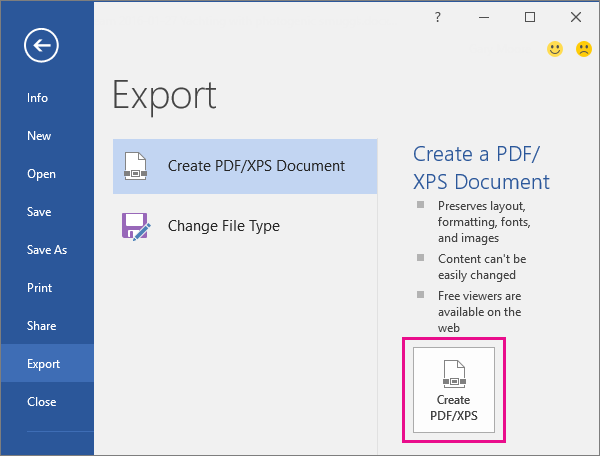
3. 微軟Word
PDFelement是一款適用於Windows 10的專業BMP轉PDF轉換器,您可以下載安裝該軟件,享受PDFelement帶來的良好轉換體驗。下面介紹如何使用PDFelement將BMP轉換為 PDF。
步驟 1.安裝PDFelement後,啟動軟件並轉到其主界面上的“創建 PDF”部分。
步驟 2.單擊“打開文件”圖標將BMP文件導入PDFelement 。
步驟 3.在轉換之前,您可以使用PDFelement中提供的有用編輯工具輕鬆編輯 PDF 文件。
步驟 4。現在通過“文件”>“另存為”將BMP文件輸出為 PDF 格式。請記住選擇 PDF 選項並提交以在本地保留它。
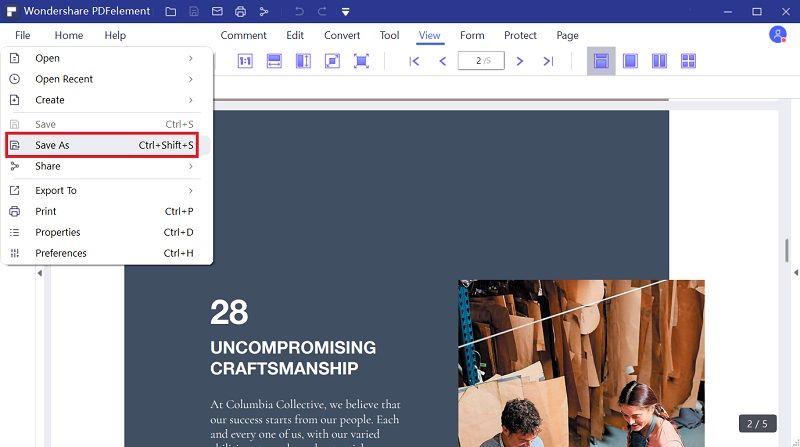
4.IcecreamPDF Converter
Icecream PDF Converter也是適用於 Windows 桌面的可靠BMP到 PDF 轉換器。它為人們將BMP文件轉換為 PDF 設置了一個簡單的過程,而不會降低質量。以下教程將幫助您學習如何使用該軟件。
步驟 1.安裝Icecream PDF Converter並啟動它。然後,選擇“To PDF”選項並點擊“添加文件”圖標將BMP文件導入轉換器。
步驟 2.在轉換之前, Icecream PDF Converter為用戶提供了個性化的設置選項,可以在他們的首選項中自定義輸出的 PDF。只需根據您的需要在此處進行調整。
步驟 3.設置完成後,直接點擊“轉換”圖標, BMP文件將直接轉換為 PDF。
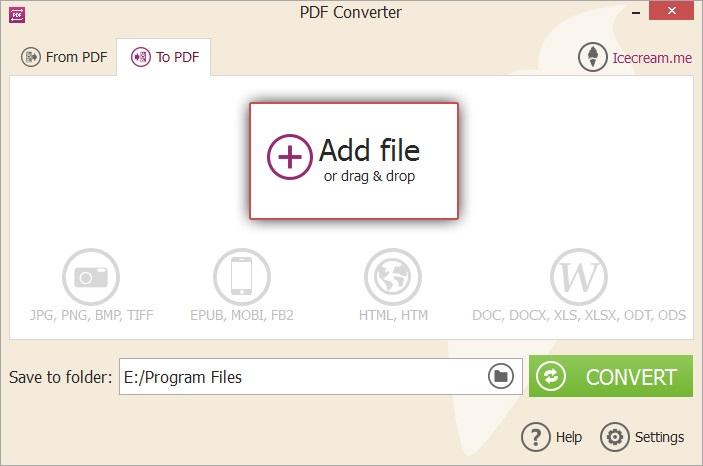
現在您可以獲得 5 種輕鬆將BMP轉換為 PDF 的方法!無論您使用什麼設備,Windows、Mac、Android、iOS 或其他設備,都有一種可行的方法可以幫助將BMP圖像轉換為 PDF。選擇合適的方法將BMP轉換為 PDF 而不會有質量損失!
本文是否有幫助? 感謝您的反饋意見!
是的 或者 不























